Ako sa zbaviť choroby v DAYZ

DAYZ je hra plná šialených, nakazených ľudí v postsovietskej krajine Černarus. Zistite, ako sa zbaviť choroby v DAYZ a udržte si zdravie.
Rovnako ako tmavý režim a kontinuálna kamera, Apple tiež spustil macOS Mojave s ďalšou neuveriteľnou funkciou nazývanou inteligentný nástroj na snímanie obrazovky. Používanie nástroja inteligentnej snímky obrazovky je určite hračkou a môže vám poskytnúť lepší zážitok. S pomocou nového panela s nástrojmi pre snímky obrazovky je vytvorenie snímky obrazovky alebo nahrávanie obrazovky hračkou. Tento nástroj nielen znižuje závislosť od QuickTime, ale zvyšuje aj vašu produktivitu.
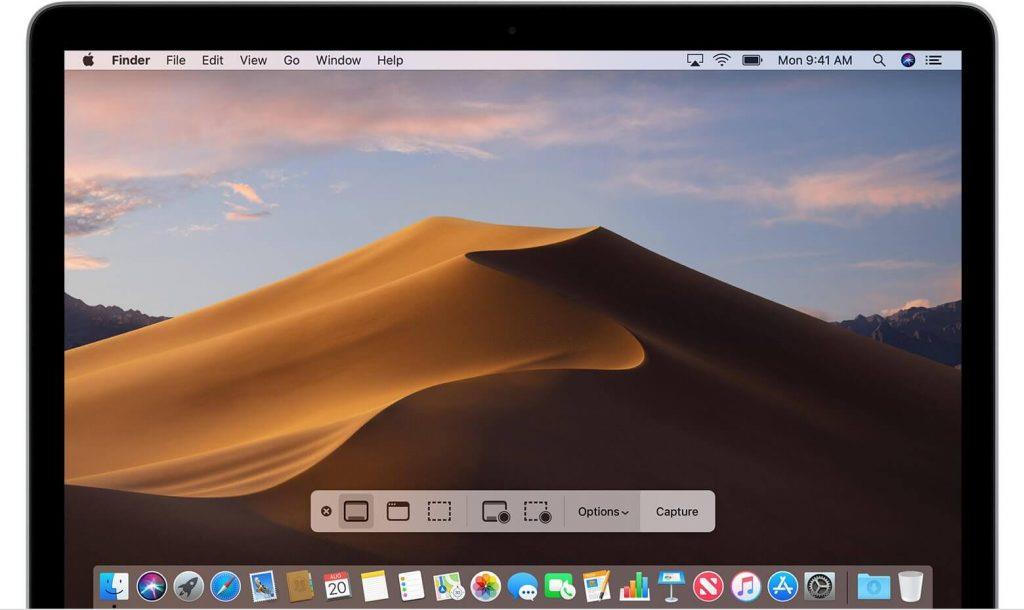
Čítajte ďalej a dozviete sa, ako bezchybne zaznamenať obrazovku a urobiť snímky obrazovky v systéme macOS Mojave a urobiť si život jednoduchším ako kedykoľvek predtým.
Kroky na nahrávanie obrazovky na macOS Mojave
Nahrávanie obrazovky je užitočné, ale proces nahrávania obrazovky v systéme macOS Mojave je nielen jednoduchý, ale aj účinný, aby ste mali pokoj. s touto funkciou macOS Mojave si môžete preniesť panel s nástrojmi snímky obrazovky na svoju obrazovku a na nahrávanie obrazovky nepotrebujete žiadny softvér tretej strany.
Krok 1: Ak chcete získať panel s nástrojmi snímky obrazovky na obrazovke, musíte stlačiť Command + Shift + 5.
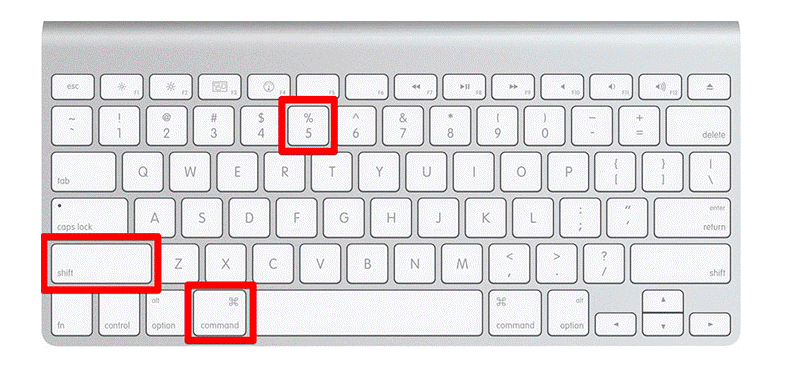
Prečítajte si tiež: -
Ako upgradovať na macOS Mojave? Tento malý sprievodca vám povie, čo musíte urobiť pred inštaláciou macOS Mojave a čo budete...
Krok 2: Môžete nahrať vybranú časť obrazovky alebo môžete nahrať aj celú obrazovku. Ak kliknete na Nahrať celú obrazovku, všimnete si, že nahrávanie sa spustí okamžite.
Krok 3: Ak chcete zaznamenať konkrétnu časť obrazovky, musíte na to zvýrazniť časť obrazovky.
Krok 4: Teraz kliknite na položku Záznam na možnosť snímky obrazovky na paneli s nástrojmi nahrávania.
Krok 5: Na zastavenie nahrávania musíte kliknúť na tlačidlo Stop na dostupnom paneli s ponukami.
Krok 6: Kliknite na položku Ovládanie, kliknite pravým tlačidlom myši alebo dvakrát kliknite na záznam, ktorý sa zobrazí v pravom dolnom rohu obrazovky.
Krok 7: Môžete tiež použiť kontextové menu na výber požadovaného miesta, kde chcete pokračovať v nahrávaní.
Prečítajte si tiež: -
Ako nainštalovať finálnu verziu MacOS... Vedeli ste, že teraz môžete upgradovať MacOS Mojave Beta verziu na finálnu verziu? Prečítajte si, aby ste vedeli...
Kroky na úpravu zaznamenanej obrazovky v macOS Mojave?
Ak chcete na zaznamenanom videu na obrazovke vykonať nejaké zmeny, musíte na úpravu zaznamenanej obrazovky v systéme macOS Mojave postupovať podľa nižšie uvedených krokov.
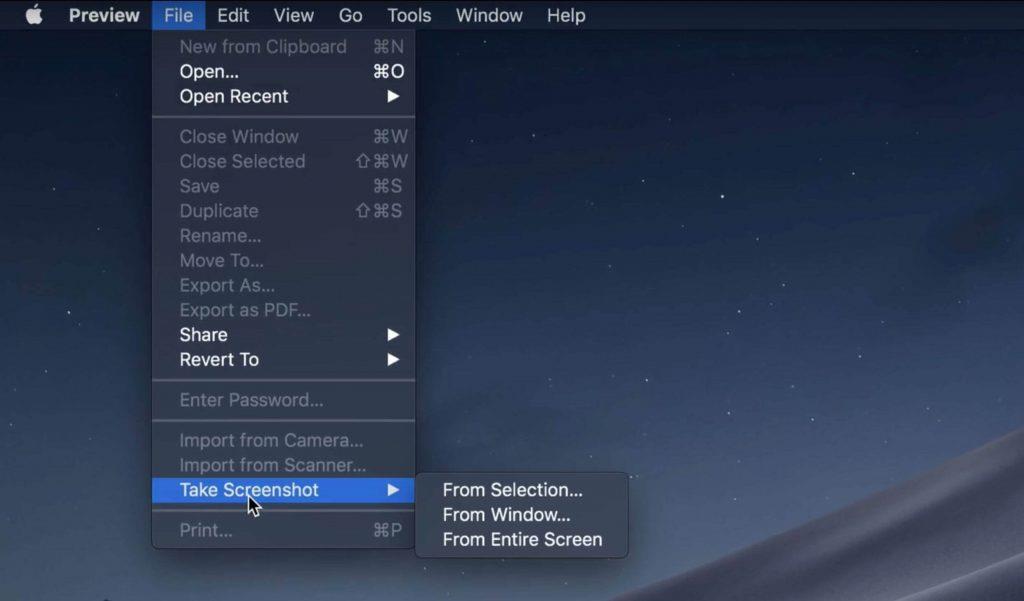
Krok 1: Po dokončení nahrávania obrazovky musíte kliknúť dvoma prstami alebo kliknúť so stlačeným klávesom Control a kliknúť pravým tlačidlom myši na možnosť obrazovky nahrávania, ktorá je k dispozícii v spodnej časti obrazovky.
Krok 2: Vyberte položku Označenie.
Krok 3: Teraz musíte stlačiť tlačidlo Upraviť (orezať), ktoré sa nachádza v hornom rohu okna Rýchly pohľad.
Krok 4: Musíte držať body na každom konci časovej osi nahrávania a potom môžete záznam podľa toho zmeniť a upraviť.
Krok 5: Vyberte Hotovo.
Kroky na zachytenie snímky obrazovky na vašom macOS Mojave?
Zachytenie snímky obrazovky na vašom macOS Mojave je v porovnaní s predchádzajúcimi verziami mimoriadne jednoduché a jednoduché. Ak chcete nasnímať snímku obrazovky na svojom macOS Mojave, postupujte podľa nasledujúcich krokov.
Krok 1: Ak chcete najskôr zachytiť obrazovku, musíte otvoriť panel s nástrojmi snímky obrazovky, musíte stlačiť Command + Shift + 5.
Krok 2: Či už chcete zachytiť celú obrazovku alebo chcete urobiť snímku obrazovky vybranej oblasti obrazovky, potom je to možné. Všetko, čo musíte urobiť, je vybrať časť obrazovky, z ktorej chcete okamžite urobiť snímku obrazovky, alebo nastaviť časovač.
Krok 3: Teraz musíte presunúť kurzor na okná a kliknúť tam. Musíte vybrať oblasť obrazovky, napríklad okno. Keď dokončíte výber oblasti obrazovky, všimnete si, že bola urobená snímka obrazovky.
Krok 4: Kliknite na položku Ovládanie a kliknite pravým tlačidlom myši o môžete dvakrát kliknúť na snímku obrazovky, ktorá sa nachádza v pravom dolnom rohu obrazovky.
Krok 5: Môžete tiež prejsť pomocou kontextovej ponuky a vybrať miesto, kde chcete uložiť snímku obrazovky.
Prečítajte si tiež: -
Ako získať funkcie MacOS Mojave v systéme Windows... Nové funkcie systému MacOS Mojave vás prekvapili? Chceli by ste ich zažiť aj na počítači so systémom Windows 10? My sme...
Kroky na úpravu snímky obrazovky v systéme MacOS Mojave?
Snímku obrazovky je možné upraviť v macOS Mojave. Ak chcete urobiť to isté, postupujte podľa nasledujúcich krokov:
Krok 1: Po nasnímaní snímky obrazovky musíte kliknúť dvoma prstami alebo kliknúť so stlačeným klávesom Control a kliknúť pravým tlačidlom myši na snímku.
Krok 2: Kliknite na položku Označenie.
Krok 3: Pomocou panela s nástrojmi môžete napísať alebo nakresliť čiaru. Pomocou panela s nástrojmi môžete tiež vložiť text, pridať svoj podpis, zmeniť písmo, formátovať, zvýrazňovať, pridávať tvary.
Krok 4: Po dokončení úprav snímky obrazovky vyberte položku Hotovo.
Kroky na zobrazenie ukazovateľa myši na snímkach obrazovky?
Existuje veľa situácií, keď chcete zobraziť ukazovateľ myši na označenie krokov pre lepšie pochopenie, ale na snímke obrazovky sa ukazovateľ myši nezobrazí, kým ho nepovolíte manuálne. Postupujte podľa krokov na zobrazenie ukazovateľa myši na snímkach obrazovky.
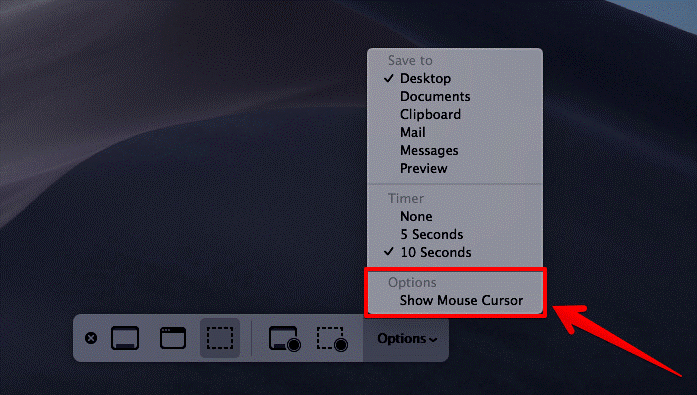
Zdroj obrázka: www.igeeksblog.com
Krok 1: Zobrazte panel s nástrojmi na obrazovke stlačením Command + Shift + 5.
Krok 2: Vyberte položku Možnosti.
Krok 3: Stlačte Zobraziť ukazovateľ myši.
Prečítajte si tiež: -
Úžasné funkcie MacOS Mojave Ak chcete vedieť o novom operačnom systéme MacOS Mojave, mali by ste si pozrieť jeho neuveriteľné funkcie...
Ako vybrať požadované miesto na nahrávanie a snímku obrazovky v systéme MacOS Mojave?
MacOS Mojave vám nielen poskytuje rôzne miesta, kde si môžete uložiť svoje nahrávky a snímky obrazovky na preferovanom mieste, ale môžete si tiež vybrať miesto pred prípravou nahrávky alebo zachytením snímky obrazovky. Podľa pokynov nižšie vyberte požadované miesto na nahrávanie a snímku obrazovky v systéme MacOS Mojave.
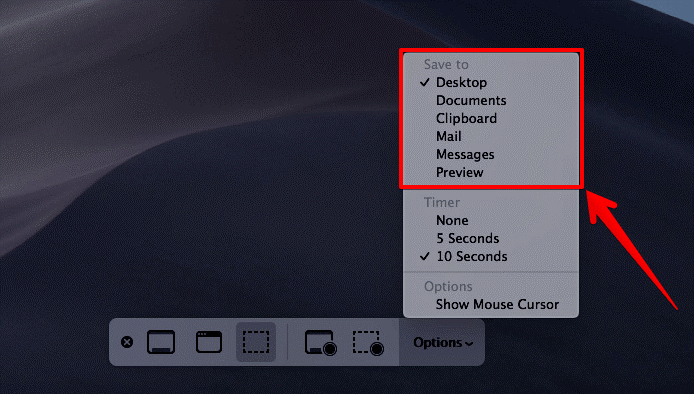
Zdroj obrázka: www.igeeksblog.com
Krok 1: Ak chcete zobraziť panel s nástrojmi snímky obrazovky v macOS Mojave, musíte stlačiť Command + Shift + 5.
Krok 2: Vyberte položku Možnosti.
Krok 3: Vyberte si ľubovoľné umiestnenie zo správ, schránky, dokumentov, pracovnej plochy, e-mailu alebo externého disku a nastavte ukladanie, aby sa záznam a snímka obrazovky zachovali vo vašom počítači.
Ako používať časovač na zaznamenávanie obrazovky a vytváranie snímok obrazovky v systéme MacOS Mojave?
Používanie časovača vám pomôže získať nejaké pred nahrávaním obrazovky. Postupujte podľa krokov na použitie časovača na nahrávanie obrazovky a vytváranie snímok obrazovky v systéme macOS Mojave.
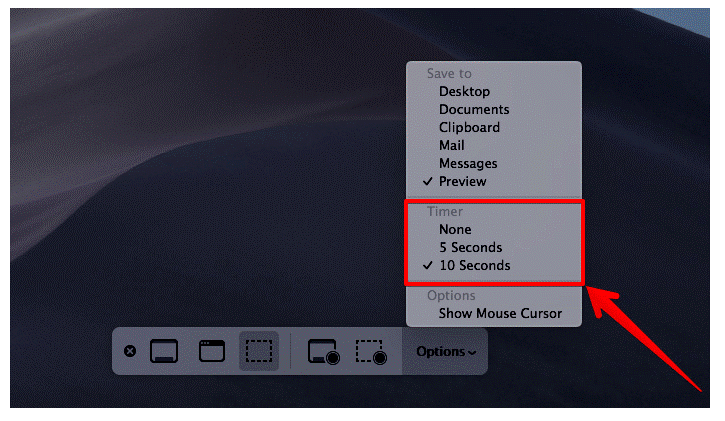
Zdroj obrázka: www.igeeksblog.com
Krok 1: Najprv musíte vyvolať panel s nástrojmi snímky obrazovky stlačením Command + Shift + 5.
Krok 2: Vyberte položku Možnosti a vyberte požadovaný časový limit pre časovač. Môžete si vybrať 10 sekúnd, 5 sekúnd alebo Žiadne podľa vašich požiadaviek a pohodlia.
Prečítajte si tiež: -
Ako ihneď používať MacOS Mojave Beta Ste nadšení z macOS Mojave? Áno, chápeme, že nemôžete čakať do jesene. Pozrite si tento kompletný návod...
Takže teraz ste sa naučili, ako bezproblémovo zaznamenať obrazovku a urobiť snímku obrazovky v macOS Mojave. Ak sa pri nahrávaní obrazovky alebo snímaní obrazovky stretnete s akýmkoľvek problémom, uveďte to v komentároch nižšie, radi vám pomôžeme.
DAYZ je hra plná šialených, nakazených ľudí v postsovietskej krajine Černarus. Zistite, ako sa zbaviť choroby v DAYZ a udržte si zdravie.
Naučte sa, ako synchronizovať nastavenia v systéme Windows 10. S touto príručkou prenesiete vaše nastavenia na všetkých zariadeniach so systémom Windows.
Ak vás obťažujú štuchnutia e-mailov, na ktoré nechcete odpovedať alebo ich vidieť, môžete ich nechať zmiznúť. Prečítajte si toto a zistite, ako zakázať funkciu štuchnutia v Gmaile.
Nvidia Shield Remote nefunguje správne? Tu máme pre vás tie najlepšie opravy, ktoré môžete vyskúšať; môžete tiež hľadať spôsoby, ako zmeniť svoj smartfón na televízor.
Bluetooth vám umožňuje pripojiť zariadenia a príslušenstvo so systémom Windows 10 k počítaču bez potreby káblov. Spôsob, ako vyriešiť problémy s Bluetooth.
Máte po inovácii na Windows 11 nejaké problémy? Hľadáte spôsoby, ako opraviť Windows 11? V tomto príspevku sme uviedli 6 rôznych metód, ktoré môžete použiť na opravu systému Windows 11 na optimalizáciu výkonu vášho zariadenia.
Ako opraviť: chybové hlásenie „Táto aplikácia sa nedá spustiť na vašom počítači“ v systéme Windows 10? Tu je 6 jednoduchých riešení.
Tento článok vám ukáže, ako maximalizovať svoje výhody z Microsoft Rewards na Windows, Xbox, Mobile a iných platforiem.
Zistite, ako môžete jednoducho hromadne prestať sledovať účty na Instagrame pomocou najlepších aplikácií, ako aj tipy na správne používanie.
Ako opraviť Nintendo Switch, ktoré sa nezapne? Tu sú 4 jednoduché riešenia, aby ste sa zbavili tohto problému.






